e-Captain ondersteunt momenteel de Yomani ECR (vaste) en de Yoximo ECR (draadloze) PIN automaten.
 |
 |
| Yomani ECR vaste PIN automaat | Yoximo ECR draadloze PIN automaat |
Beide PIN automaten worden NIET aangesloten aan de kassa maar worden via een internet verbinding aan de kassa gekoppeld. Kassa en terminal maken beiden verbinding met een cloud server. Daardoor is geen fysieke verbinding tussen de kassa en de betaalterminal meer nodig. Doordat de koppeling via de server van e-Captain loopt is er daardoor geen directe verbinding met de kassa. Hierdoor kunt u de PIN terminal opstellen waar u wilt. Ook kunt u dezelfde terminal aansturen vanuit meerdere kassa’s. Mocht de terminal bezet zijn dan krijgt de 2e kassa een melding. Andersom kunt u ook vanuit 1 kassa meerdere PIN terminals aansturen.
Voor de koppeling heeft U een WiPay contract nodig, dat u via Worldline kunt aanvragen. Voordat u de Yomani ECR of Yoximo ECR PIN automaat kunt gebruiken moet u de PIN koppeling voor de kassa activeren.
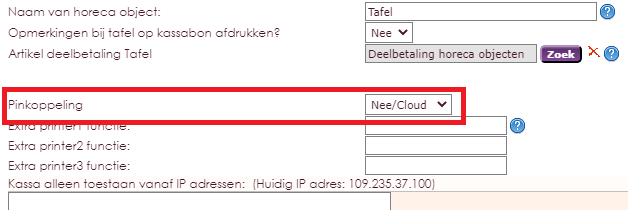
Voordat u de Yoximo draadloze pinautomaat kunt koppelen aan e-Captain moet op de pinautomaat uw draadloze netwerk (of GPRS) worden ingesteld. Volg hiervoor de documentatie van de leverancier. Om in de setup van de terminal te komen dient u achtereenvolgens op Stop - Ok - Menu te drukken. Dan krijgt u het menu. Het wachtwoord zijn de laatste 4 cijfers van uw terminalnummer.
Download de installatie handleiding
Als u de stappen heeft doorlopen kunt in e-Captain via test verbinding (zie verderop in deze handleiding) testen of de kassa goed communiceert met de terminals.
Sluit de terminal aan volgens de handleiding van het apparaat. Sluit de internet kabel aan of configureer draadloos internet.
Zet de terminal aan. Als het goed is komt er in het scherm “UW KAART AUB”. Zo niet dan is er een probleem waarin e-Captain niet kan assisteren.
Nu kunt u uw PIN automaat toevoegen aan e-Captain.
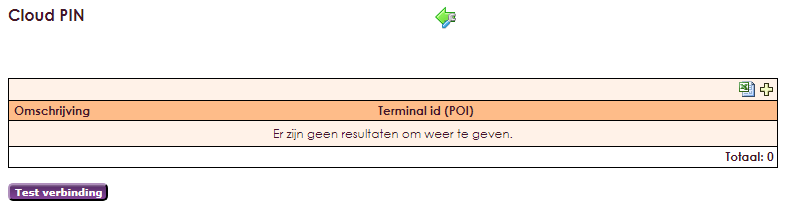
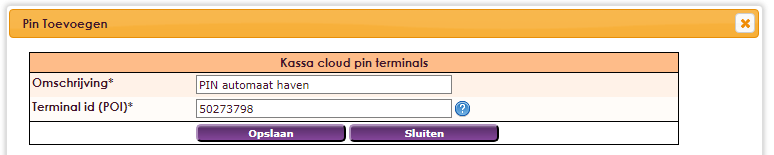
| Omschrijving | Vul een omschrijving in voor de PIN automaat. |
| Terminal ID (POI) | Vul het terminal ID in. Dit is een 8 cijferige code en deze vind u op de PIN automaat.Nederlandse terminals beginnen met 50. Belgische terminals met 01. |
Controleer via de knop Test verbinding of e-Captain de terminal kan bereiken. Zo niet dan geeft het scherm aan bij welke stap het fout gaat en mogelijk een foutmelding. Indien dit niet helpt voor het oplossen van het probleem kunt u contact opnemen met de e-Captain helpdesk.
Als de PIN koppeling is geactiveerd en de PIN automaat is toegevoegd kunt u per kassa een PIN automaat instellen.

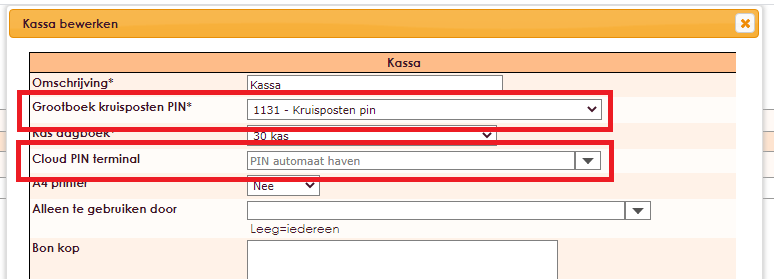
Opmerking: De terminal wordt helemaal door Worldline geconfigureerd indien u WiPay gebruikt, hier hoeft u niets in te stellen. Ook gelden er geen speciale technische eisen voor de kassakoppeling. Indien de terminal los werkt, dan werkt de kassakoppeling ook.
Standaard worden alle transacties van de PIN automaat op de grootboekrekening ingevuld bij kruisposten PIN geboekt. Indien u creditcard transacties op een andere grootboekrekening wilt boeken kunt u dat instellen.

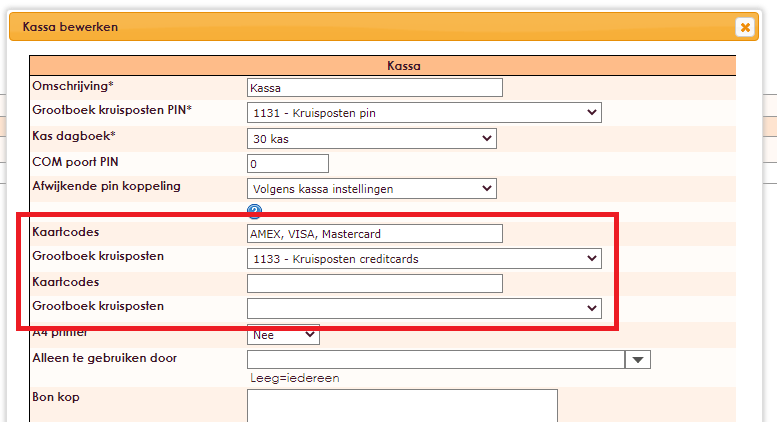
U kunt hier opgeven welke betaalkaarten op een andere grootrekening geboekt moeten worden door opgave van een kaartcode gescheiden door komma’s. Bijvoorbeeld VISA, Mastercard. De kaartcode kunt u terugvinden op de PIN bon. Let op! uw leverancier hanteert een 2 letterige kaartcode, deze wordt door e-Captain vertaald naar een naam. Indien de 2 letterige code onbekend is in e-Captain ziet u op de bon alleen deze code. U kunt deze dan doorgeven aan de helpdesk en deze zal dan worden toegevoegd aan de vertaal lijst.
Bij de codes dienen de codes zoals deze door de automaat worden teruggemeld ingevoerd te worden (komma gescheiden, niet hoofdlettergevoelig). VISA, ECMC en AMEX. Dit kunt u vinden op de e-Captain bon bij raadpleeg kassabon. De 2e kaartcode optie is voor als er nog een extra splitsing nodig is voor bijvoorbeeld Chipknip of giftcards. Indien een code NIET gespecificeerd is wordt de algemene Grootboek kruisposten PIN gebruikt. Uitdrukkelijk wijzen wij erop dat een kaartcode door uw leverancier toegevoegd (of in theorie zelfs gewijzigd) kan worden en dat u dan de instelling hierop dient aan te passen.
U bent er uiteraard zelf verantwoordelijk voor dat bij het afletteren van de bankafschriften de juiste grootboekrekening wordt tegengeboekt.
In tegenstelling tot de module Online betalen kunnen de transactiekosten voor PIN-transacties niet automatisch worden geboekt. U zult de transactiekosten zelf moeten boeken aan de hand van de factuur die u van CCV of Worldline ontvangt.
Als u de kosten heeft geboekt kunt u met een boeking in het dagboek Memoriaal de kruispost PIN corrigeren tegen de geboekte transactiekosten.
Indien de klant een deel met PIN wil betalen drukt u bijhet afrekenen op de PIN knop. Als u op de PIN knopt heeft gedrukt opent een popup venster. Indien de kassa meerdere terminals kan aansturen dan kunt u hier de gewenste terminal selecteren. Is er geen keuze dan springt scherm meteen door naar het onderstaande venster.
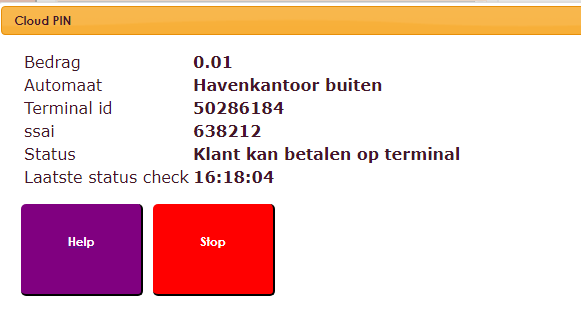
Indien u een fout gemaakt heeft kunt u op Stop drukken. De terminal zal dan de proberen de transactie af te breken. In sommige gevallen is dat niet mogelijk bijvoorbeeld als er al een pas ingestoken is. In die gevallen kan alleen de klant via de stop toets afbreken.
De kassa wacht op de terminal tot deze het resultaat van de betaling stuurt. Indien de kassa geen bericht ontvangt, bijvoorbeeld omdat de PC is afgesloten, de browser is gesloten etc. dan zal bij weer starten van de kassa het systeem automatisch weer naar dit scherm springen en de status opvragen. De artikelen staan dan ook nog in het scherm. Indien betaling gelukt dan wordt alsnog de kassa afgeslagen. Indien mislukt dan kunt u het opnieuw proberen of via terug naar de kassa teruggaan om de artikelen te wissen of een andere betaalwijze te kiezen.
Als de betaling geslaagd is wordt de kassa meteen afgeslagen. Indien het een deelbetaling betrof keert de kassa terug naar hoofdscherm en kan een volgende betaalwijze (dit kan ook weer PIN zijn) gekozen worden.
De PIN transactie info wordt onder de kassabon afgedrukt.
In het uitzonderlijke geval dat de kassa geen resultaat kan ophalen is door WiPay een procedure voorgeschreven die de kassa moet volgen.
De kassa wacht eerst 90 seconden. Als er dan geen resultaat is wordt dit scherm getoond.
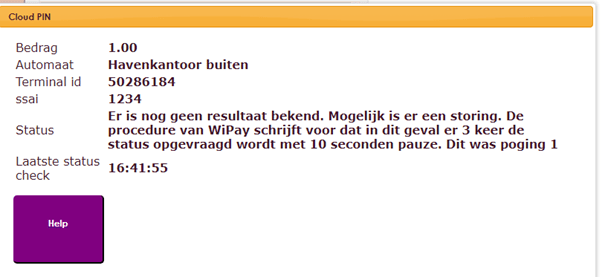
Er worden dan gedurende 30 seconden nog 3 pogingen gedaan. Indien er na 3 pogingen nog geen resultaat is ziet u onderstaand scherm.
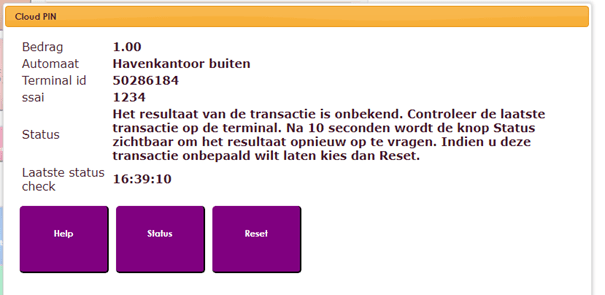
U kunt ook op de terminal via de laatste transacties controleren of er betaald is, indien dit het geval is kunt u de kassa als contant afslaan en later het geld via de boekhouding boeken van contant naar PIN.
Indien de Yoximo niet op de voeding is aangesloten dan zal deze i.v.m. batterij levensduur in de slaap stand springen. U kunt zelf de voor uw gebruik optimale verhouding instellen op de terminal. Een handige instelling is bijvoorbeeld dat deze na 300 seconden niet gebruik in de slaap stand gaat. Het is ook mogelijk de sleep stand geheel uit te schakelen indien gewenst. Uiteraard gebruikt de terminal in sleep modus maar een fractie van het gebruik in normale modus.
Volg hiervoor de Yoximo handleiding “Additionele uitleg sleep modus”
Als de terminal in slaap stand staat is het display zwart. Druk dan op de gele “Corr” toets. De terminal zal nu contact zoeken met WiPay, dit duurt ongeveer 6 seconden.
Als u een betaalopdracht op de kassa doet en de terminal staat in slaapstand of is nog aan het starten dan krijgt u de melding “Terminal not connected”. Druk dan nogmaals op opnieuw totdat de opdracht geaccepteerd wordt.
Geeft de PIN terminal in het scherm “WACHT OP KAART” of een vergelijkbare melding? Dan communiceert de terminal met WiPay. Zo niet dan ziet u waarschijnlijk een foutmelding. Bijvoorbeeld “GEEN KASSAKOPPELING”. In alle gevallen dient u contact op te nemen met Worldline. Mogelijk is er een instelling in de automaat fout, of is uw terminal niet gekoppeld aan WiPay
Ga in het Beheercentrum naar Kassa en selecteer de optie cloud PIN en klik vervolgens op Test verbinding. Indien hier een melding komt en de tekst op het scherm geeft geen aanwijzing hoe u de storing kunt verhelpen neem dan contact op met e-Captain. Wij kunnen ook op afstand diezelfde test doen en helpen het probleem op te lossen.
Als bovenstaande stappen werken dan is de basis gelegd en kunt u pinnen. Sla een artikel aan van 0,01 euro en druk op PIN. Komt het bedrag op de terminal? Zo ja ga naar stap 4. Zo nee dan krijgt u op het kassa scherm een (engelse) foutmelding. Deze geeft hopelijk aan waar de fout zit. Mogelijke problemen zijn “Terminal busy” dan moet u even wachten en het later opnieuw proberen. Voor alle situaties dient u Wordline te bellen, de koppeling naar de PIN werkt immers.
Ziet u het bedrag probeer dan op stop te drukken op de terminal. Als het goed is ziet u een melding op de kassa als “CANCELED BY USER”. Komt er geen reactie op de kassa herhaal dan stap 2 want waarschijnlijk gaat die stap ook fout. Indien stap 2 goed gaat neem dan contact op met e-Captain.
Bent u tot hier gekomen dan mag u aannemen dat alles goed staat. Maar bij twijfel of als u de terminal voor het eerst gebruikt kunt u nog deze stap uitvoeren.
Probeer een echte betaling van 1 cent te doen. Als dit faalt dan is er waarschijnlijk iets mis met het zogenaamde acquiring contract. Mogelijk gebruikt u een creditcard, giftcard etc. en is voor deze betaalwijze geen contract afgesloten. Ook als u een gewone bankpas gebruikt dan kan er nog steeds iets fout gaan. De automaat valideert de betaalwijze namelijk pas als de pas wordt aangeboden, pas dan weet de automaat hoe de klant wil betalen. Neem bij problemen contact op met de partij waar u de acquiring heeft ondergebracht (dit kan Worldline zijn maar dit hoeft niet)
Indien u (te) weinig transacties heeft om een PIN automaat voor aan te schaffen dan kunt u ook de optie overwegen om uw leden en gasten met hun telefoon te laten betalen. U heeft dan geen PIN automaat nodig.
Als u de module Online Betalen (iDEAL) afneemt kunt u op de kassa een QR code laten genereren waarmee u gasten met hun telefoon kunnen afrekenen. Uw gasten scannen met een bank-app op hun telefoon de QR code en betalen zo via iDEAL de rekening. U leest er meer over op de pagina Betalen met een smartphone (QR code).
Indien alles aan e-Captain kant goed lijkt te staan zal onze helpdesk u verwijzen naar de technische ondersteuning van Wordline. Zorg dat u
Helpdesk Worldline Nederland: 0900 - 226 57 97
Helpdesk Wordline België: 0032 - 272 788 99
Het terminalnummer (ID) kunt u vinden op de sticker op uw PIN automaat. Indien er geen sticker aanwezig is of u twijfelt wat het juiste nummer is. Voor het achterhalen van het POI (terminal) nummer dien je de onderstaande stappen op de terminal uit te voeren.
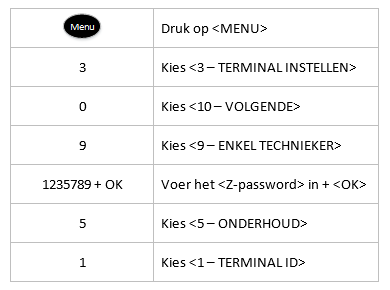
Een zogenaamde CTMP actie kan nodig zijn op de terminal indien er instellingen op het platform zijn gewijzigd of indien de terminal niet online komt.
Druk hiervoor op de terminal achtereenvolgens op de volgende toetsen. Na het correct invoeren van de toetsen combinatie zijn er drie biepjes te horen.

e-Captain is een zeer uitgebreid ledenadministratie pakket. Wij bieden verschillende basis trainingen aan waarbij u op toegankelijke wijze leert werken met e-Captain. De trainingen vinden plaats op ons kantoor in 's-Hertogenbosch.
We horen graag wat u vindt! Wij zijn immers pas tevreden als u dat bent. Wilt u ons laten weten hoe u onze support heeft ervaren? Deel uw ervaring via Google.